今天愚人节,google带你去穿越~
闲话不多说了,直接上网址~
g.cn/chuanyue
奶牛刚开博的那个月,google的PR更新过,但是奶牛那时候刚建站,所以错过了。之后就有传言说Google的PR停止更新了,然后过了有一个月的光景吧,又传出消息来说还是会继续更新的,但是等了很久都没有更新。终于的终于,Google的PR在我们中国的农历新年到来之前更新了,也算给我们这些努力做站的小站长一个交代吧,哈哈~~~
奶牛博客的PR已经到了2,也算欣慰了,第一次更新,奶牛及博客的作者们还是需要继续努力丫~~~当初一起开博的朋友的PR也都更新了,岚姐,star兄还有灵亦,行人,哈哈,挺高兴滴。虽然今天查出来挂了两门课,呃,但是还是很高兴丫。
现在看全球的服务器更新还没有同步起来,站长们可以用站长工具查查PR,那个可以从全球的数据库调,多刷几次就能确定个差不多啦。
吼吼,今天是奶牛在学校滴最后一天了,明天开路回家过年咯~~~~
奶牛比较喜欢用Google Reader看订阅,Google的阅读器有一个大好处就是可以看到墙外的东西而不用去翻,比较方便。今天呢给大家介绍下Google阅读器的一些快捷键,那样子看订阅会方便很多哦~~~
使用键盘快捷键,您的手无需在键盘和鼠标之间来回移动就可快速浏览阅读列表,从而节省大量时间。
| j/k | 向下/向上浏览项目 | 在列表中选择下一个/上一个项目 |
| space/shift-space | 向下/向上翻页 | 向下/向上翻页 |
| n/p | 向下/向上扫描 | 在列表视图中,无需打开就可选择下一个项目 |
| o | 打开/关闭项目 | 在列表视图中,展开或折叠所选项目 |
| enter | 打开/关闭项目 | 在列表视图中,展开或折叠所选项目 |
| s | 切换星标 | 为所选项目加注星标 |
| shift-s | 切换共享 | 共享所选项目 |
| m | 标记为已读/未读 | 在所选项目的已读/未读状态间切换 |
| t | 标记项目 | 打开所选项目的标记字段 |
| v | 查看原始内容 | 在新窗口中打开该文章的原始来源 |
| shift-a | 全部标记为已读 | 将当前视图中的所有项目标记为已读 |
| 1 | 展开视图 | 将订阅展示为扩展项目 |
| 2 | 列表视图 | 将订阅展示为标题列表 |
| r | 刷新 | 在导航中刷新未读文章数 |
| shift-n/p | 导航向下/向上 | 在导航中选择下一个/上一个订阅或文件夹 |
| shift-x | 导航展开/折叠 | 在导航中展开或折叠所选文件夹 |
| shift-o | 导航打开订阅 | 在导航中打开当前所选项目 |
| gh | 转到主页 | 转到 Google 阅读器主页 |
| ga | 转到所有项目 | 转到"所有项目"视图 |
| gs | 转到加星标项目 | 转到"加星标项目"视图 |
| gt | 转到标记 | 允许通过输入标记名称转到该标记 |
| gu | 转到订阅 | 允许通过输入订阅名称转到该订阅 |
| u | 切换全屏模式 | 隐藏或展示订阅列表 |
| ? | 键盘快捷键帮助 | 展示有关 Google 阅读器快捷键的快捷指南 |
奶牛博客前阵子发布过一个GAE的系列,包括GAE的申请安装以及代理的搭建等内容,但是很不幸,今天上午奶牛上twitter的时候,推友就反映GAE被和谐掉了,等到中午,蜗牛也发来消息,问我是不是被墙了,看样子GAE果然是被墙了,奶牛也测试过了,国内确实也无法访问了。o(︶︿︶)o 唉,谨以此帖纪念今天告罄的GAE。
列下GAE的帖子,看看GAE都给过我们什么:
[mp3 auto=1]http://www.hs288.com/oy/jc.mp3[/mp3]
最近ubuntu-tweak的作者又写了一个针对ubuntu 下 gnome-terminal 的应用,google search support ,也就是命令行下的一个google搜索小工具,我们不需要再打开浏览器来查找命令行中的错误,我们只需要单击鼠标右键,从快捷方式中进行google搜索即可。
效果大家可以看下面的图片:
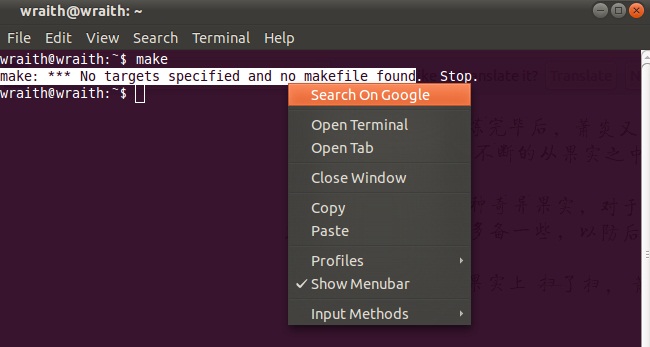
安装方法也很简单:
1.从最新的ubuntu-tweak中进行安装
2.在terminal中运行
sudo add-apt-repository ppa:tualatrix/gnome-terminal
sudo apt-get update
sudo apt-get upgrade
来进行更新
昨天飞天蜗牛放出了两篇GAE的文章,奶牛今天也来放一个,用GAE搭建翻墙代理。这里奶牛选择的是GAppProxy,GAppProxy已经到了2.0.0了,用起来比较稳定,速度比较好,但是无法下载大于1M的文件,也就不能看youtube了,搭建很简单,申请过程看蜗牛的文章就可以了,上传及本地设置可以参考官方给出的说明文档,奶牛都已经打包上传了,需要的亲们点此下载。
google用户应该都发现了,google已经推出了网页预览Google Instant Preview的功能,在google提供的搜索页面上,网址旁边多了一个放大镜,只要在上面点击就可以看到该网站的内容缩略图,灰常实用的说。google在搜索引擎的用户体验上奶牛感觉下了很大的功夫,从前阵子的图片模式到了现在的网页预览功能,google正在向更为人性化的方向发展,ok,上个图,大家看看效果~~~
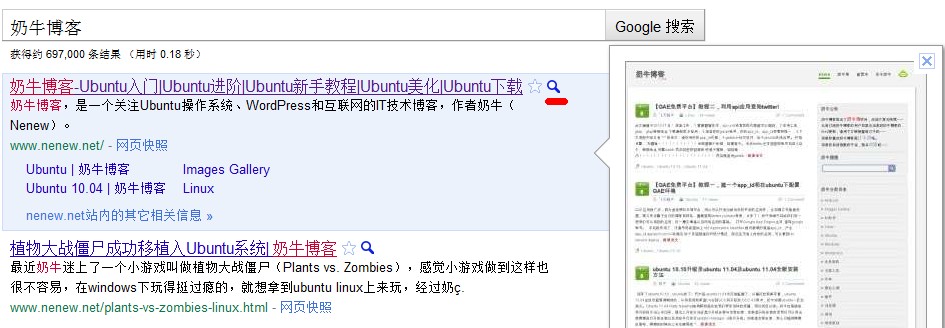
很多网站现在都推出了域名短缩服务,其实这个功能蛮不错滴,如果我们发链接而不想直接用我们的域名(防止被当成垃圾信息),我们完全可以用一个短缩后的域名来帮助我们来完成跳转。另外奶牛也还有这样一个经验,就是当奶牛想在某个论坛的签名档中加入图片滴时候,往往有字数限制,而很多相册的地址都很长会超过这个限制,这时候奶牛就用域名短缩,很强势滴说。ok,切入正题,介绍两个比较好用的短缩服务。
1.google的goo.gl
打开goo.gl,输入自己需要短缩的网址,然后shorten后就可以得到一个短缩后的网址,ok,就这么简单。而且你还可以看到一个通过你短缩后的链接访问情况的统计哦,谷歌滴服务那是绝对周到。
2.godaddy的x.co
.co域名前阵子还是蛮沸沸扬扬滴,因为刚开放注册,所以真是抢注再现呀,本来奶牛也想试试的说,只是囊中羞涩呀,呜呜。呃,不废话了,x.co的短缩跟goo.gl的差不多,但是x.co更短,也蛮好用滴。
ok,周末到了,亲们周末愉快。
还有最重要滴是热烈欢迎奶牛博客滴新作者 飞天蜗牛跟 jjq,大家以后要多多支持哦~~~
在以前的文章 Live-Android,让你在桌面系统下体验Android 中奶牛介绍过如何在windows系统下通过虚拟机挂载ISO镜像来模拟Android系统的方法,今天奶牛介绍一种在ubuntu等linux系统下模拟运行Android系统的方法。通过奶牛的方法,大家可以模拟Android 1.5 、Android 1.6 、Android 2.1、Android 2.2等版本,并且可以定制模拟系统的硬件。好啦,咱们就直入主题咯。
首先下载Android SDK ,大家可以到 Android SDK 官方 下载,但是根据奶牛的情况,该网站已经被墙掉了,大家需要翻墙出去,方法大家可以看奶牛博客边栏的热门文章。如果大家懒得动弹,那就直接下载奶牛网盘中的文件就可以了。点此下载
下面是来配置我们的ubuntu系统,其实只要安装openjdk支持就可以了,打开新得力软件包管理器,搜索openjdk,然后在选项中选择openjdk-6-jre,完成安装。如果你是64位的ubuntu系统还需要安装ia32-libs。
到此准备工作已经完成。将下载回来的Android SDK解压缩后进入文件夹中的tools工具中双击android,运行,这时候我们就打开了Android SDK and AVD Manager ,如图:
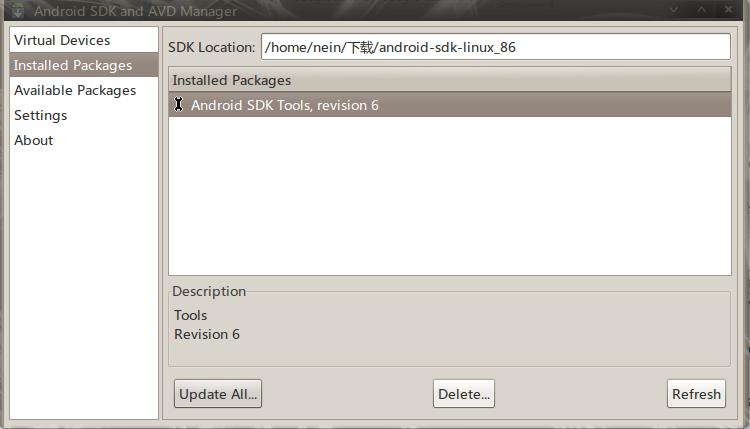
进入Installed Packages 选择update All,可以看到右方有可用版本信息,比如你需要安装Android 2.2系统,你就可以选中前两个包Accept 其余包Reject进行安装,如果你想模拟支持的所有android 版本,那么你可以选择Accept All后点击Install Accepted。这里奶牛说明一下,下载的速度有些慢,建议安装最新的Android 2.2体验就好了。ok,这时候程序应该已经在下载模拟包了。如图:
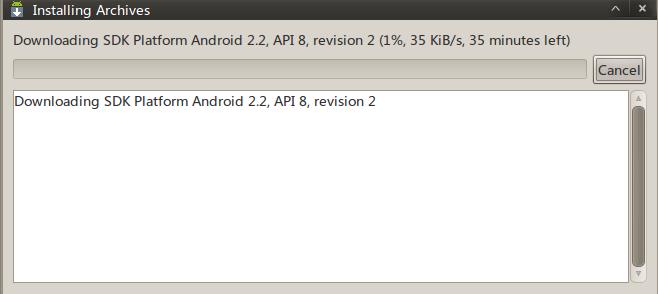
下载安装完成后我们进入Virtual Devices就可以新建虚拟Android模拟器了,选择new,然后大家可以看到如图所示的界面
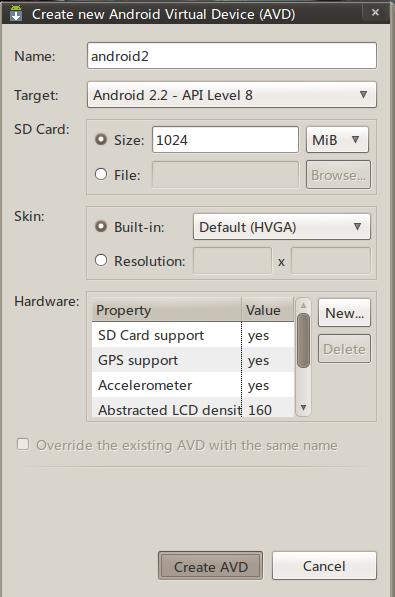
这就是我们的虚拟机啦,在hardware处选择硬件。SD card是SD储存卡的大小,点击new添加硬件SD Card, GPS, Accelerometer, Track-ball and touch-screen 然后Create AVD,会出现图示提示: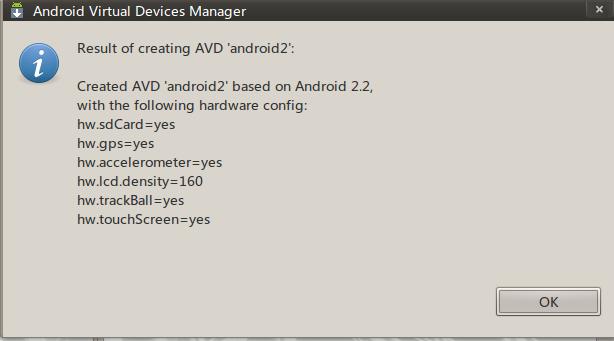
好了,这时候虚拟机已经建立,在virtual devices中已经有我们的虚拟机了,选中后选择start运行,你会看到Android系统已经启动如图:
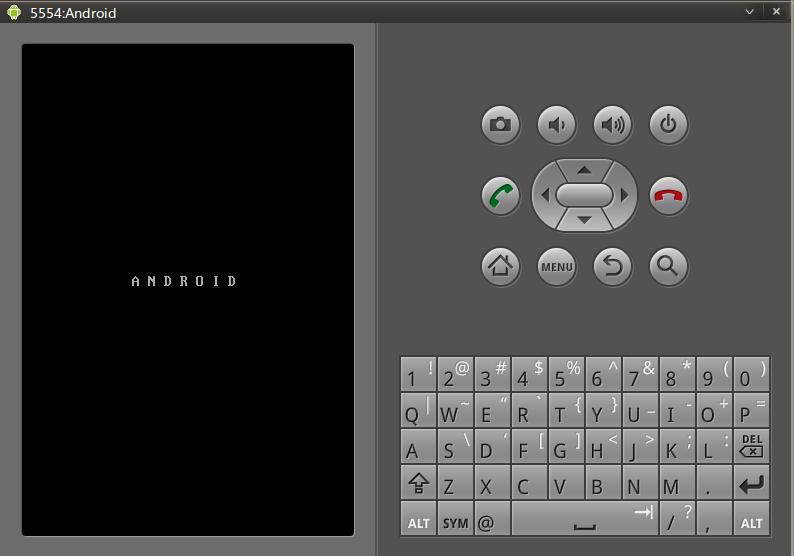
然后进入经典的界面
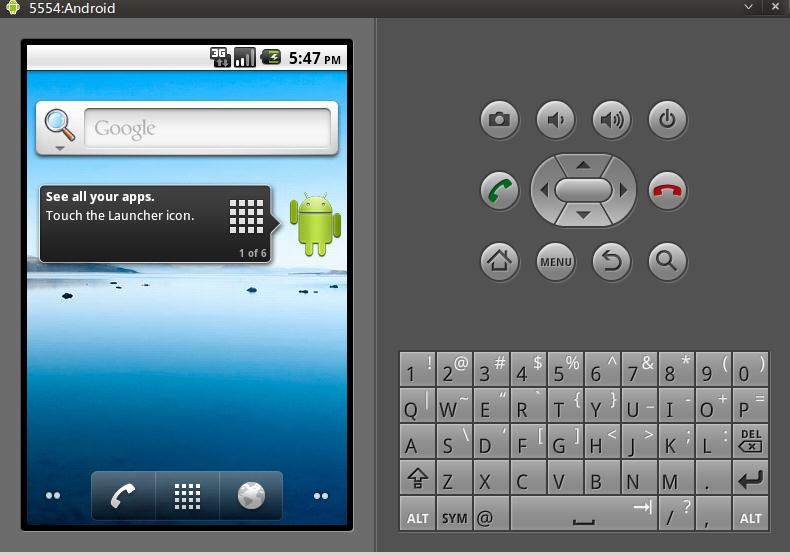
主界面
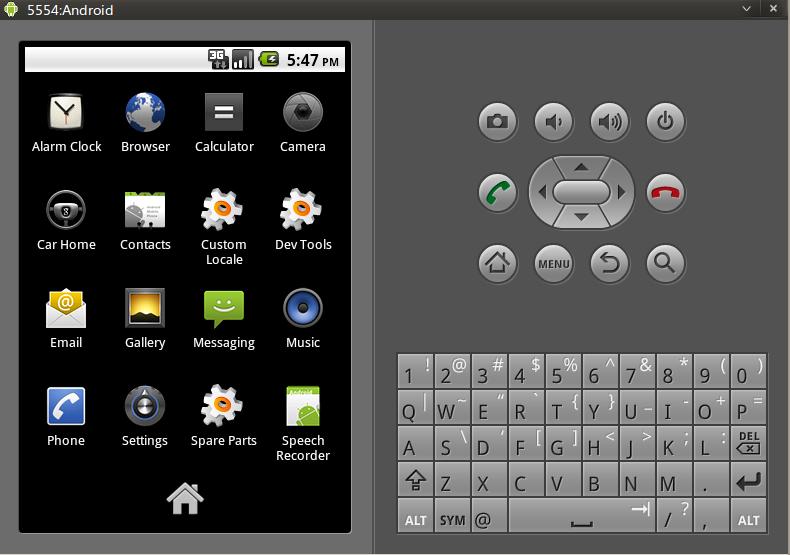
菜单界面
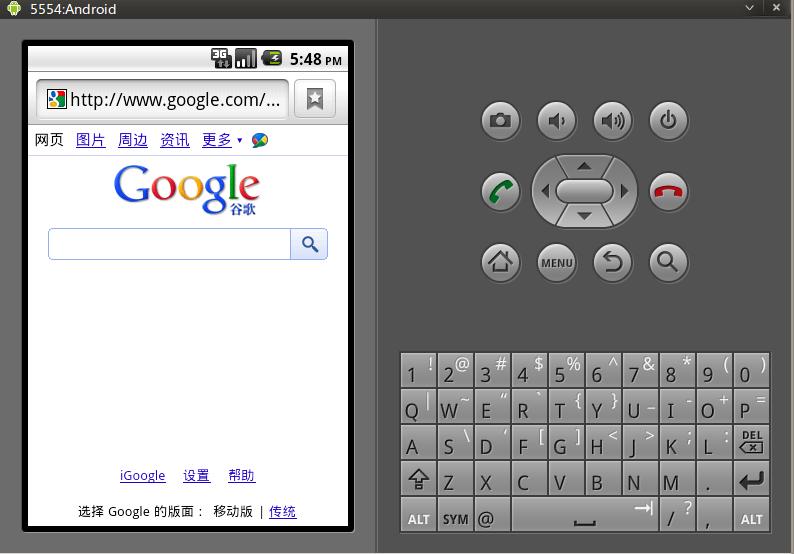
浏览器界面
ok,奶牛的教程到此结束,希望大家喜欢。
吼吼,奶牛回来了,今天发个解决方案,是关于Google的SSL加密搜索的。话说奶牛走的那天晚上就已经发现google的搜索引擎即使用https为开头也无法正常搜索,会长时间停留在链接encrypted.google.com这个地址上却啥也不搜索。根据月光博客上的文奶牛先发一个解决方法,就是本地修改hosts文件来解决。用域名查询工具查下域名的IP,然后本地将域名直接解析到此IP上就可以了。根据月光博客的文章介绍,是由于DNS污染所致。因为奶牛也比较注重应用,所以直接将方法发布出来吧。
打开本地的hosts文件,win系统在系统盘下的windows/system32/drivers/etc/文件夹下,ubuntu linux 系统在/etc/hosts。
文件找到了就是修改了,奶牛建议大家先备份一下原来的hosts文件。修改嘛也很简单,拉到文件最后直接添加域名的转向ip地址就可以了。例如encrypted.google.com,大家可以参考奶牛的图片。

其中的空白位置用空格就可以了,多少没有限制。
关于域名的IP查询大家可以用站长工具等,方法很多,这里不熬述了,奶牛用的是防火墙的查询功能。继续上图:

ok,这样修改完成后本地ping一下encrypted.google.com,如果解析到设置的IP地址应该就可以正常使用了。